步驟1:您需要做什么:
首先,您需要電路板本身。我建議您在這里購買它們:
https://www.ebay.com/itm/192674786885
您還需要一個USB到TTL編程器,您只需要將它第一次對開發板進行編程,但是對其他項目也很有用,因此您最好自己擁有一個。..可以在這里獲得它:
https://www.ebay.com/itm/401604236499
一些電線或跨接電纜也很有用,但我假設您手邊有那些。如果沒有,請即興進行。
步驟2:Arduino IDE
在您可以開始在Arduino IDE中對藍色藥丸進行編程之前。您需要添加一些內容。不用擔心,這很容易。
首先打開Arduino IDE。轉到File-》 Prefferences 。..,將打開一個新窗口
在底部,有一行顯示“ Additional Boards Manager URLs:” 。..在該行的末尾,有兩個圖標
另一個窗口將打開,您必須在其中編寫
http://dan.drown.org/stm32duino/package_STM32duino_index.json
如果窗口中已經有東西,只需換行。然后單擊“確定”并關閉Arduino IDE。
看,困難的部分已經完成。
現在,您應該再次打開IDE,并轉到Tools-》 boards-》 Boards Manager(
一個新窗口將打開,并顯示“過濾您的搜索。..”,您應該輸入stm32f1
應該只有一個結果。單擊安裝(右下角),然后等待安裝。完成后,再次關閉IDE。
IDE部分已全部完成。
步驟3:驅動程序
由于Windows無法正確識別主板,因此應手動安裝驅動程序。這也只是一個“拖放”過程,所以不用擔心,我確定您可以處理它。
首先,在此處下載驅動程序:
https://github.com/rogerclarkmelbourne/Arduino_STM32
您可以通過單擊綠色的按鈕“克隆或下載”,然后選擇“下載ZIP”來完成此操作。
完成后,打開壓縮文件。保持打開狀態,然后轉到Arduino安裝文件夾所在的位置。通常是C: Program Files(x86) Arduino
在那里,打開硬件文件夾。..您應該有一個,但如果沒有,只需創建一個。
一次您在硬件文件夾中,將“ Arduino_STM32-master”從ZIP拖動到硬件文件夾。將其重命名為Arduino_STM32(只需刪除主要部分)
現在打開Arduino_STM32文件夾。..其中有一個名為驅動程序的文件夾。在該文件夾中的某個位置,您會找到一個名為install_drivers的文件(這是一個批處理文件)。單擊該按鈕并安裝驅動程序。
恭喜,您基本上已經完成了……好了,差不多了。
第4步:刻錄Bootloader
請記住,為了讓您使用USB,“ windows”東西必須放在板上,好了,我們必須將現在放在板上。它被稱為引導加載程序,但名稱實際上并不重要。
要執行此操作,您需要做兩件事。在此處下載兩者:
https://www.st.com/zh-CN/development-tools/flasher-stm32.html
這是用于安裝引導程序的程序。 (頁面底部)您需要注冊到該頁面,然后才能下載它。
您還需要下載引導加載程序本身。您可以在這里獲得它:
https://github.com/rogerclarkmelbourne/STM32duino-bootloader/tree/master/binaries
下載“ generic_boot_pc13.bit”
現在您已經具備了開始所需的一切,現在該連接所有內容并刻錄引導程序了。
將USB-TTL適配器插入USB端口。
進行這些配置連接
USB-TTL 。..。..。.藍色藥丸
TX 。..。..。.. A10
RX 。.. 。..。.. A9
3.3V 。..。..。 3.3V
GND 。..。..。 GND
在您的藍色藥丸,最上面的跳線必須在右側。 (見圖)
現在打開您剛剛下載的軟件。安裝(只需單擊“下一步”,“下一步”,“下一步”),然后將其打開。
它應該可以識別您的設備并列出一個COM端口。如果它不檢查您是否錯過了小費或連接是否正常。再次運行該軟件,使其重置。
一旦識別出COM端口,則可以單擊“下一步3次”,然后會出現一個窗口,可以在其中選擇“下載到設備”。 。.選擇它,并在其上顯示“從文件下載”,單擊。..圖標,找到您的引導程序。選擇它,單擊確定,然后再次單擊下一步。這將安裝您的引導程序。您現在可以關閉程序,但請不要斷開板子的連接!
首先請確保將板上最上面的跳線放回左側,以便它們都位于0位置。現在,您可以斷開所有連接。
步驟5:首次編程
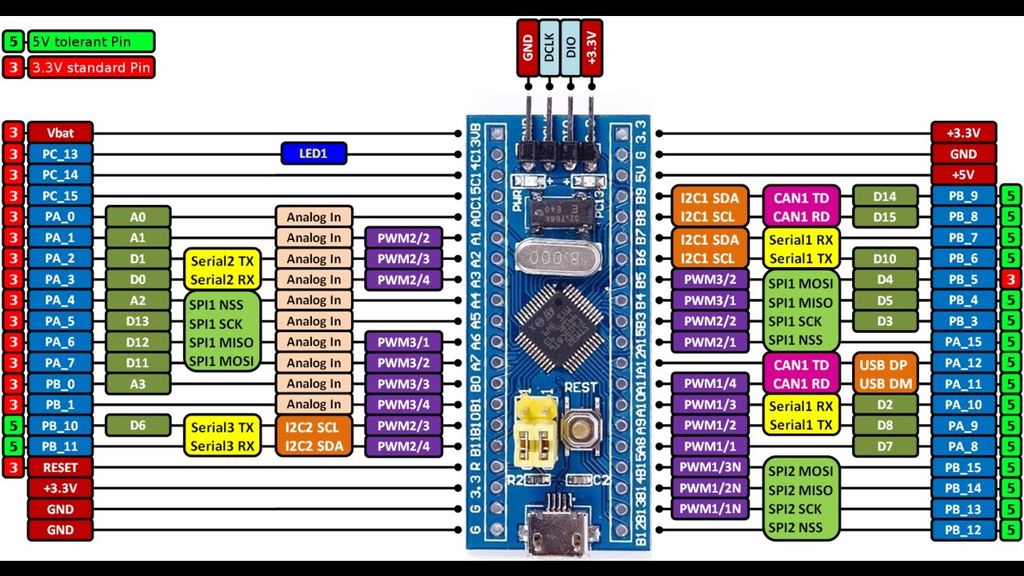
打開Arduino IDE。轉到工具,在其上顯示“ Boards”的地方,選擇“ Generic STM32F103C series”
選擇作為STM32duino引導程序的上傳方法
選擇要作為“ COMX(Maple Mini)”的端口。..。 X就是您的端口號。
您的藍色藥丸剛剛變成了Maple Mini。同樣,不要忘記圖片上所示的跳線。
您很好。對于您的第一個程序,您不需要上傳任何花哨的東西,您可以僅上傳帶有設置和循環功能的空白草圖,但是我想制作一個Serial.print程序,因為這樣做更令人滿意。我的程序附在下面。這是一個txt文件,因此如果您想使用它,只需將其復制到您的Arduino IDE中。
IDE可能會報告錯誤,buf仍會上傳程序,因此您
可以忽略它。如果仍然遇到問題,請嘗試將兩個跳線中的下一個放到正確的位置。
完成所有操作,恭喜!現在,您可以將藍色藥丸用作Arduino!
責任編輯:wv
-
usb
+關注
關注
60文章
7963瀏覽量
265273 -
STM32
+關注
關注
2270文章
10915瀏覽量
356756 -
編程
+關注
關注
88文章
3633瀏覽量
93853
發布評論請先 登錄
相關推薦
STM32C011開發(2)----nBOOT_SEL設置
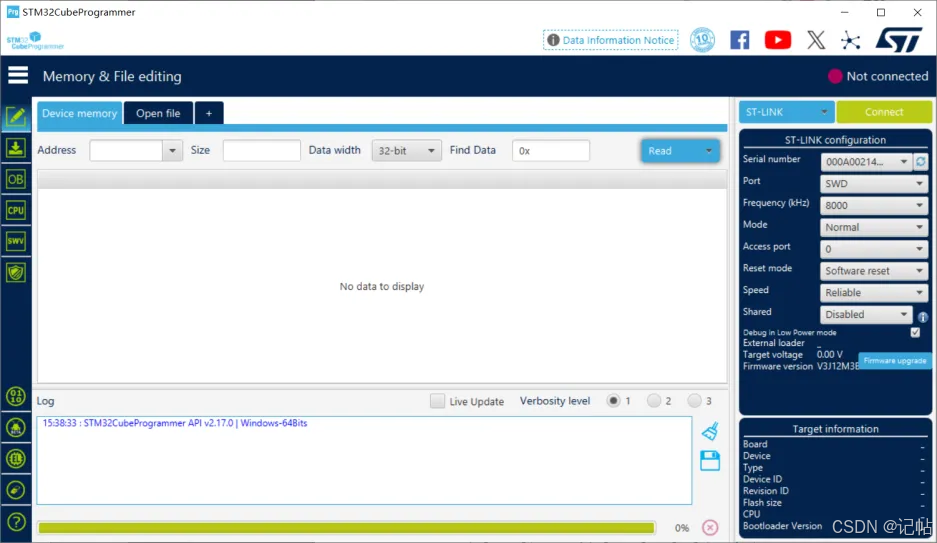
STM32WB55RG開發(2)----STM32CubeProgrammer燒錄
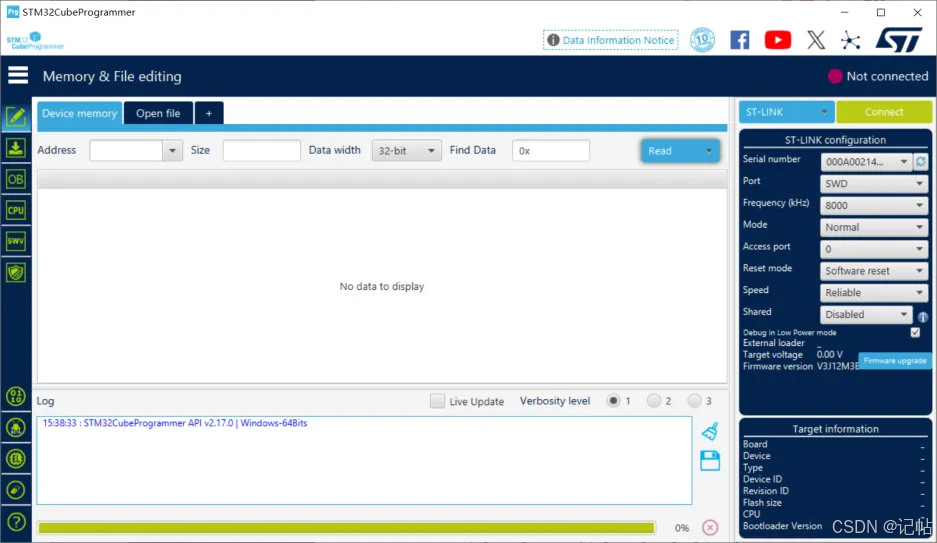
STM32H503開發(2)----STM32CubeProgrammer燒錄
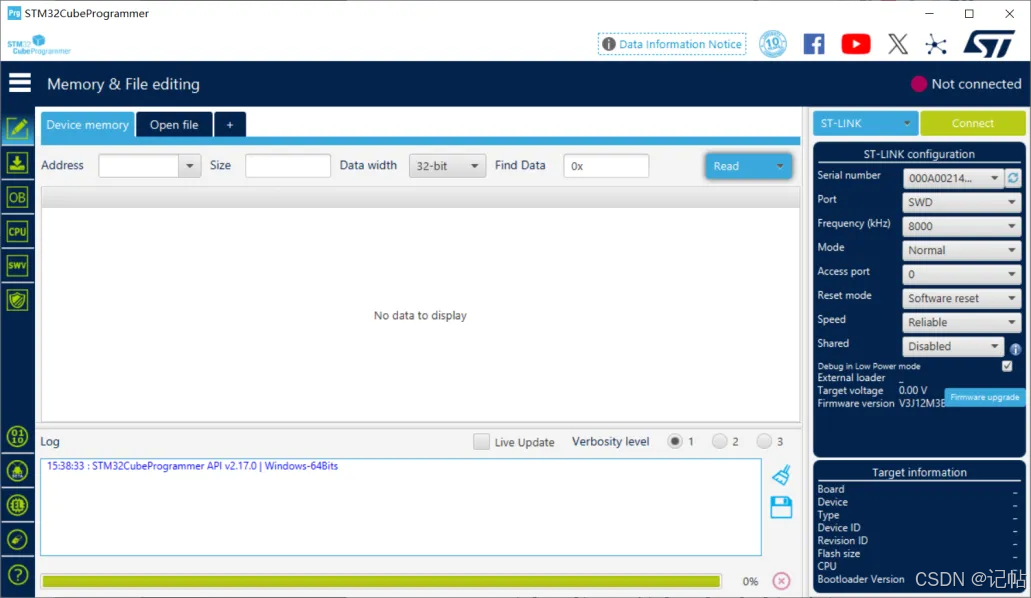
PCM2912A通過USB得到的數據怎樣換算成對應的電壓值?
MSP430? USB HID Windows API編程人員指南

stm32單片機用什么軟件編程
stm32下載完成,但沒執行,為什么
蘋果Beats Pill音箱通過FCC認證,與Solo Buds同步上市
51、STM32單片機的編程方式一樣嗎?





 怎樣通過USB對STM32 Blue Pill編程
怎樣通過USB對STM32 Blue Pill編程










評論